Tăng kích thước ảnh bằng Resizer
Thông thường các dịch vụ tinh chỉnh kích thước ảnh hiện nay chỉ hỗ trợ thay đổi kích thước mà không chú ý chất lượng của file ảnh. Resizer là một dịch vụ miễn phí có thể giúp mở rộng kích thước file ảnh lên gấp đôi và tối đa 1600×1600 pixel.
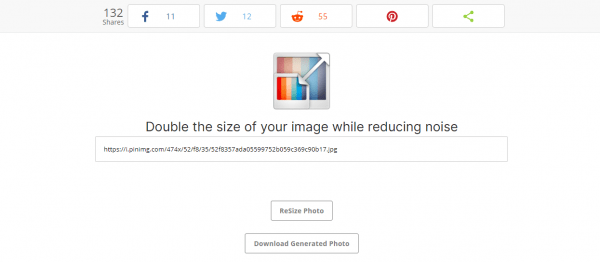
Sử dụng rất đơn giản, bạn chỉ cần URL và không tài khoản gì cả.
Xem cách tăng kích thước ảnh bằng Resizer
Tăng kích thước ảnh bằng Cupscale
Cupscale là phần mềm nâng cấp hình ảnh AI mã nguồn mở miễn phí dành cho Windows. Nó sử dụng thuật toán ESRGAN để nâng cấp hình ảnh lên kích thước 4x và hỗ trợ cả video. Đối với hình ảnh, bạn có thể nhập các tệp JPG, PNG và sau đó xuất chúng ở các định dạng giống nhau hoặc khác nhau.
Cupscale hoạt động ngay trên máy tính để bàn của bạn. Bạn có thể chạy nó bất cứ lúc nào và bất kỳ số lần nào mà không có bất kỳ hạn chế nào. Nó thậm chí còn hỗ trợ xử lý hàng loạt, vì vậy bạn có thể nâng cấp nhiều hình ảnh cùng một lúc.
Tải Cupscale
Xem thêm Cupscale
Tăng kích thước ảnh bằng Interial
Đầu tiên, bạn truy cập vào đây > kéo thả hình ảnh (jpg, png) vào giao diện để tải lên trang web. Hình ảnh có dung lượng không quá 3 MB và Interial sẽ từ chối xử lý hình ảnh có độ phân giải cao.

Tiếp theo, bạn bấm nút Upload và chọn một trong hai kiểu xử lý ảnh thêm:
– Sharpen: Làm ảnh thêm sắc nét khi tăng kích thước.
– Reduce noise: Khử nhòe trên ảnh khi tăng kích thước.

Sau đó, bấm nút Upscale > hình ảnh sẽ được trang web xử lý và gửi vào địa chỉ email đăng ký tài khoản.
Tăng kích thước ảnh bằng Pic.Hance
Pic.Hance sẽ giúp bạn tăng kích thước ảnh không bị nhoè nhờ AI. Dịch vụ có khả năng khuếch đại kích thước hình ảnh lên 4 lần mà vẫn giữ được chất lượng gốc.
Pic.Hance là dịch vụ miễn phí nhưng để sử dụng bạn cần có tài khoản Google hay Twitter để đăng nhập. Sau đây là các bước thực hiện.
Bước 1: Trên trang chủ, bạn bấm Get Started > Log in để đăng nhập bằng tài khoản Google hay Twitter.

Bước 2: Bạn chọn hình ảnh muốn mở rộng kích thước bằng cách bấm Choose Image. Trong đó, bạn cần chú ý.
- Dung lượng ảnh tối đa: 1,5 MB.
- Kích thước ảnh tối đa: 1200×1200.
- Định dạnh ảnh hỗ trợ: jpg, jpeg, png.

Sau đó, bấm Enhance Image ở bên dưới.
Bước 3: Bạn chờ 60 giây để Pic.Hance xử lý hình ảnh (bằng trí tuệ nhân tạo – AI). Và bạn tuyệt đối không tải lại trang hay quay lại trang trước trong quá trình thực hiện.

Khi thành công, hình ảnh sẽ được tải tự động về máy. Người viết thử nghiệm dịch vụ làm việc rất tốt và cho kết quả như quảng cáo (tăng kích thước và không làm suy giảm chất lượng ảnh) mà bạn có thể nhìn hình ảnh thực hiện trước và sau ở bên trên.
Tăng kích thước ảnh bằng AI Image Enlarger
AI Image Enlarger hỗ trợ tăng kích thước ảnh trên cả hai nền tảng di động phổ biến.
iOS: Tương thích iOS 9.0 trở lên. Dung lượng 61 MB.
Android: Tương thích Android 4.1 trở lên. Dung lượng 9,3 MB.
Cách sử dụng của hai phiên bản là giống nhau và đặc biệt bạn không phải có tài khoản để sử dụng.
– Mở ứng dụng, bạn chọn thể loại ảnh muốn tối ưu.

– Bấm Upload Image để chọn hình ảnh trên thiết bị > bấm Upload.

– Hình ảnh sau khi tăng kích thước, bạn bấm Preview để xem thử kết quả. Hài lòng thì bấm Save to Album lưu vào máy hay chia sẻ.

Phiên bản AI Image Enlarger trên di động không cho bạn tùy chọn kích thước phóng to nhưng thường sẽ là mức cao nhất của bản miễn phí (x4).
Người dùng máy tính Windows và Mac có thể sử dụng AI Image Enlarger thông qua phần mềm cài đặt khi không có internet.
- Windows.
- Mac.
Cách sử dụng AI Image Enlarger trên máy tính cũng đơn giản như di động, bạn thực hiện không tài khoản gì cả.
– Mở ứng dụng, bạn chọn file vào bằng cách kéo thả vào Drag & Drop hay bấm File > Add Image.

– Tiếp theo, bạn chọn thể loại ảnh tối ưu và tỉ lệ phóng to.

– Sau cùng, bấm Submit để AI Image Enlarger thực hiện nhiệm vụ của mình.

Thành công, bạn sẽ nhận thông báo Success. Bạn bấm Download > Download để lưu lại. mặc định, hình ảnh sẽ lưu trên desktop. Bạn bấm Option > Browse để thay đổi.
Xem thêm bài viết AI Image Enlarger
Tăng kích thước ảnh bằng AI Image Enhancer
AI Image Enhancer là một công cụ đơn giản để sử dụng, nơi bạn có thể tải lên hình ảnh của mình và cải thiện nó chỉ trong một cú nhấp chuột.
Độ tương phản về cơ bản là sự phân tách giữa phần sáng và phần tối của bức ảnh. Bạn có thể tăng độ tương phản bằng cách làm cho vùng sáng sáng hơn và vùng tối tối hơn. Và bạn có thể giảm độ tương phản bằng cách làm ngược lại hoàn toàn, làm sáng vùng tối và làm tối vùng sáng. AI Image Enhancer sử dụng AI để phân tích nội dung hình ảnh của bạn và sau đó tìm ra điểm cân bằng để tăng cường độ tương phản cho phù hợp.
AI Image Enhancer là dịch vụ miễn phí và không tài khoản gì cả. Lần đầu sử dụng, bạn làm theo như sau.
Bước 1: Truy cập vào trang chủ AI Image Enhancer.

Bước 2: Bạn chọn hình ảnh tải lên dịch vụ bằng cách kéo thả hay bấm biểu tượng upload.
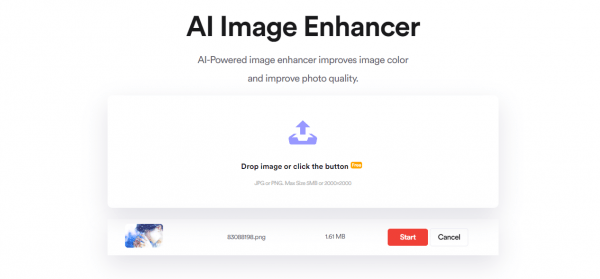
AI Image Enhancer có giới hạn trong fiel ảnh thực hiện là JPG, PNG với dung lượng tối đa 5 MB và độ phân giải không quá 2000 x 2000 pixel.
Bước 3: Bạn bấm Start để AI Image Enhancer thực hiện nhiệm vụ của mình.
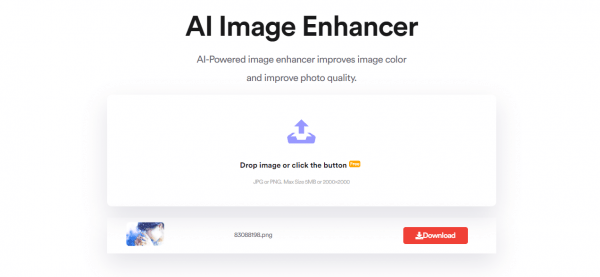
AI Image Enhancer này sẽ mất vài giây để xử lý hình ảnh. Nó phân tích nội dung hình ảnh của bạn và tìm ra sự cân bằng tương phản để nâng cao màu sắc.
Bước 4: Hoàn tất, bạn sẽ nhìn thấy nút Download. Bạn bấm vào để tải về.
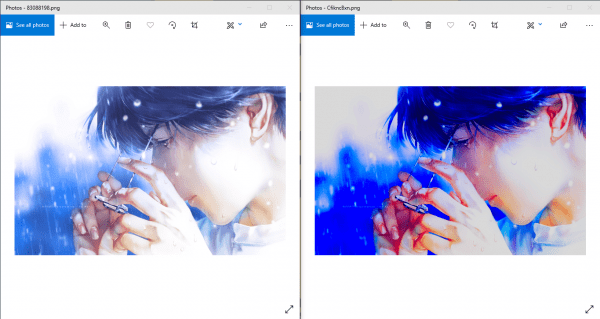
Tăng kích thước ảnh bằng Lets Enhance
Let’s Enhance là một trong những dịch vụ miễn phí cho phép người dùng AI để tăng chất lượng hình ảnh mà các công cụ như Photoshop không thể làm được. Để sử dụng, bạn cần vào trang Lets Enhance tại đây và tạo một tài khoản miễn phí.
Sau khi có tài khoản và đăng nhập, bạn nhấn vào nút Click here to upload image để tải lên ảnh bạn muốn tăng độ phân giải. Sau khi ảnh được tải lên, hệ thống AI sẽ hoạt động và phóng to ảnh lên 4 lần, “ảo hoá” các chi tiết và kết cấu bị mất vào bức ảnh của bạn và làm cho nó trở nên tự nhiên hơn. Bạn sẽ phải đợi một vài phút để AI thực hiện.

Let’s Enhance là tác phẩm của tiến sĩ hoá học Alex Savsunenko và CTO Vladislav Pranskevičius. Let’s Enhance vẫn đang được phát triển và cải tiến. Mỗi lần bạn tải lên một bức ảnh, ba kết quả được tạo ra cho bạn: bộ lọc Anti-JPEG đơn giản loại bỏ các hiện vật JPEG, bộ lọc Boring làm tăng tỉ lệ thu nhỏ trong khi vẫn giữ các chi tiết và các cạnh hiện tại, và bộ lọc Magic rút ra và làm ảo hoá những chi tiết mới vào bức ảnh đã không thực sự có trước đó. Nhờ vào lựa chọn của bạn, Lets Enhance sẽ ngày một thông minh hơn và có những quy trình thực hiện tăng kích thước ảnh phù hợp hơn.
Tăng kích thước ảnh bằng Upscale Pics
Tương tự các dịch vụ trên, Upscale Pics hoạt động nhờ sức mạnh của Trí tuệ nhân tạo để tăng kích thước ảnh mà không bị vỡ ảnh. Upscale Pics đã đào tạo các thuật toán của mình bằng cách sử dụng hàng trăm nghìn hình ảnh. Khi nhìn thấy hình ảnh có độ phân giải thấp, nó sẽ dự đoán hình ảnh có độ phân giải cao tương ứng với độ chính xác rất cao, do đó bổ sung thêm thông tin cho hình ảnh của bạn.

Điều này không thể thực hiện bằng các kỹ thuật lọc thông thường vì chúng vốn dĩ không thêm bất kỳ thông tin nào vào hình ảnh của bạn. Do đó, phương pháp tiếp cận AI rõ ràng mang lại kết quả tốt hơn nhiều, tăng độ phân giải và chi tiết hình ảnh của bạn lên một mức độ lớn.
Các bước thực hiện trên Upscale Pics rất đơn giản:
- Chọn một hoặc nhiều hình ảnh từ thiết bị của bạn bằng cách kéo và thả hoặc nhấp vào nút.
- Chọn một hoặc nhiều tính năng mà bạn muốn chạy trên hình ảnh.
- Nhấp vào bất kỳ đâu trên hình ảnh và đợi quá trình xử lý kết thúc.
- Khi quá trình xử lý kết thúc, bạn có thể di chuột qua các hình ảnh để xem sự khác biệt.
- Nhấp vào hình ảnh để tải xuống.
Tăng kích thước ảnh bằng AI Image Denoiser
Việc hình ảnh chụp bị nhòe, bị vỡ hạt không rõ ràng giờ đây có thể khắc phục bằng các phầm nềm chuyên nghiệp. Nhưng với sự phát triển của Trí tuệ nhân tạo (AI) thì việc khắc phục hình ảnh bị lỗi vỡ hạt thì càng đơn giản hơn bao giờ hết. Bạn chỉ cần cho AI xử lý và nhận bức ảnh mới không bị vỡ hạt nữa. AI Image Denoiser cũng là dịch vụ hỗ trợ bạn tăng kích thước ảnh không bị vỡ hạt.

Xem chi tiết hướng dẫn AI Image Denoiser
Tăng kích thước ảnh bằng Bigjpg
Bigjpg là tiện ích mà Trải Nghiệm muốn giới thiệu tới, bạn có thể sử dụng từ nhiều nền tảng (web, Android, iOS, Windows, Mac) và không giới hạn. Bigjpg dễ sử dụng, bạn có thể phóng to ảnh lên đến 16 lần với chất lượng cao.
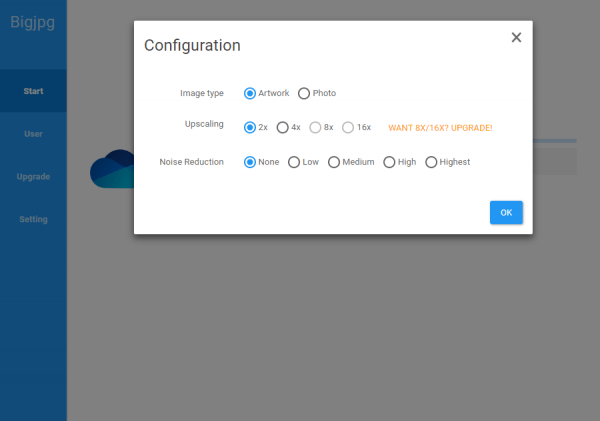
Bạn truy cập vào trang chủ Bigjpg, chọn hình ảnh tải lên dịch vụ bằng cách kéo thả hay bấm Select file. Bạn có thể tải lên nhiều file nhưng giói hạn 10 MB trong mỗi file và kích thước 3000×3000 pixel. Bên cạnh đó, Bigjpg hỗ trợ phóng to hình ảnh từ desktop nhưng khi thực hiện cũng phải kết nối internet. Bù lại, bạn có thêm tùy chọn tự tải về.
Xem chi tiết hướng dẫn Bigjpg
Tăng kích thước ảnh bằng Smart Upscaler
Thêm một dịch vụ giúp bạn phóng to ảnh miễn phí, dễ thực hiện, không tài khoản.
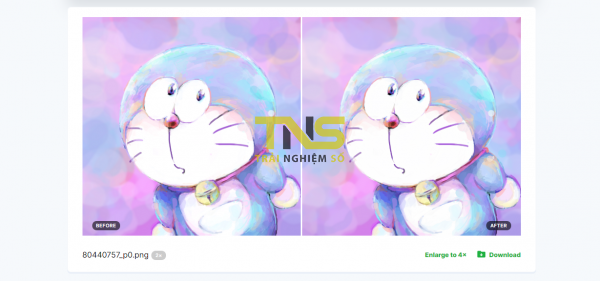
Hình ảnh phóng to bởi Smart Upscaler được xử lý bằng trí tuệ nhân tạo (AI), một xu hướng trong thời đại công nghệ thông tin 4.0 hiện nay. Sử dụng Smart Upscaler không có gì khó khăn, bạn có thể phóng to ảnh lên 2, lên 4 lần không giới hạn hay có watermark.
Xem chi tiết Smart Upscaler
Tăng kích thước ảnh bằng Ojoy
Ojoy là sự lựa chọn mới nhất và hoàn toàn miễn phí để bạn phóng to hình ảnh kích thước nhỏ mà tránh bị mờ, vỡ hạt. Nó miễn phí, không cần tài khoản, không giới hạn số lượt thực hiện, mức phóng to và còn cho phép thay đổi màu sắc nền hình ành kết quả nữa.

Sử dụng Ojoy đơn giản, bạn làm theo như thủ thuật này.
BÀI LIÊN QUAN
- Ứng dụng chụp ảnh tốt nhất cho Android năm 2023
- Top 9 ứng dụng hình nền động cho máy tính
- Top 8 cách copy chữ từ ảnh trên PC
- Top 19+ công cụ hỗ trợ tách nền online
